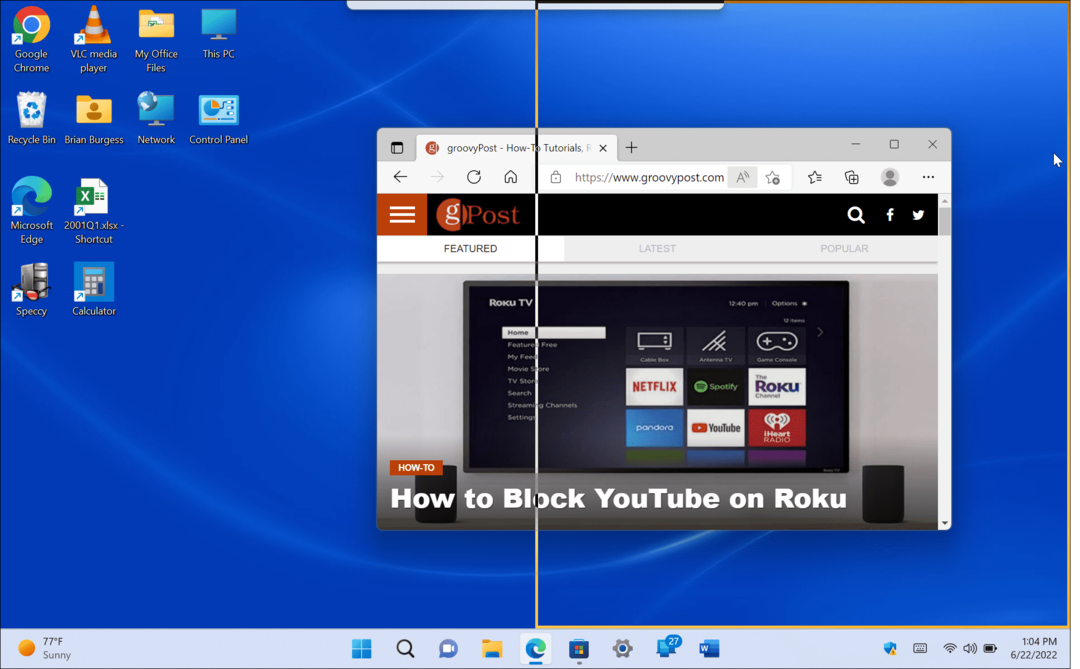Kaip ištraukti skaičių iš eilutės programoje „Excel“.
„Microsoft“ Biuras Biuras „Microsoft Excel“ Herojus Pranokti / / June 07, 2023

Paskelbta

Kai importuojate duomenis į „Excel“, gali tekti juos atskirti. Sužinokite, kaip ištraukti skaičių iš eilutės programoje „Excel“, naudodami šį vadovą.
„Excel“ yra galinga skaičiuoklė, tačiau ji negali padaryti stebuklų. Jei importuojate duomenis, o tie duomenys yra netvarka, tada „Excel“ negalės su jais daug nuveikti. Pavyzdžiui, jei turite verčių, kurios pridedamos prie kitų simbolių kaip eilutės dalis, negalėsite atlikti jų skaičiavimų, nebent pirmiausia jas ištrauksite.
Laimei, tai įmanoma padaryti būtent tai, nors tai gali būti sudėtingiau, nei jūs iš pradžių manote. Štai kaip ištraukti skaičių iš eilutės programoje „Excel“.
Kaip ištraukti skaičių iš eilutės pabaigos naudojant „Flash Fill“.
Greitas ir paprastas būdas ištraukti skaičių iš eilutės pabaigos yra naudoti „Excel“. Blykstės užpildymas funkcija. Ši funkcija leidžia greitai užpildyti langelių diapazoną pagal šabloną, aptiktą vienoje konkrečioje langelyje. Vienas šio metodo trūkumas yra tas, kad pirmą kartą ištraukimą turite atlikti patys, o jei norite išgauti skaičių tik iš vienos eilutės, tai nebus naudinga.
Daugeliu atvejų „Flash Fill“ gali teisingai ištraukti skaičių iš eilutės pabaigos, nors jis nėra neklystantis, todėl visada turėtumėte atidžiai patikrinti rezultatus. Jei jis neveikia tinkamai, pabandykite rankiniu būdu užpildyti pirmąsias dvi ar tris langelius, o ne tik pirmąją.
Norėdami išgauti skaičių iš eilutės pabaigos naudodami „Flash Fill“:
- Pasirinkite langelį šalia pirmojo langelio, kuriame yra jūsų eilutės.
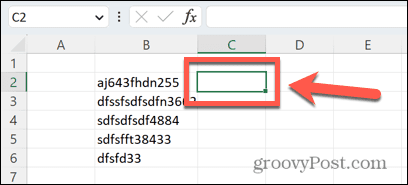
- Įveskite skaičių, kuris rodomas eilutės pabaigoje.
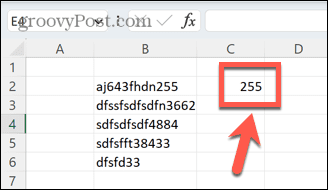
- Jei visi jūsų duomenys yra ištisiniame stulpelyje be tarpų, pasirinkite langelį tiesiai po tuo, kuriame ką tik įvedėte skaičių.
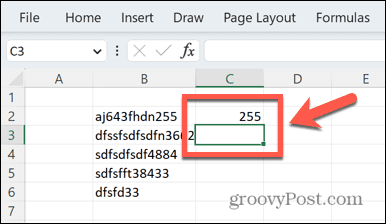
- Jei duomenų kai kuriose eilutėse yra spragų, pasirinkite pirmąjį langelį ir visus po jo esančius langelius, iš kurių norite išgauti skaičius, įskaitant visas tuščias eilutes.
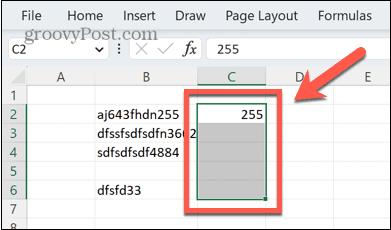
- Paspauskite Ctrl + E sistemoje „Windows“ arba Cmd + E „Mac“, kad paleistumėte „Flash Fill“ funkciją.
- Likę langeliai bus automatiškai užpildyti pagal „Excel“ aptiktą šabloną. Daugeliu atvejų skaičiai iš eilutės pabaigos bus išgauti teisingai.
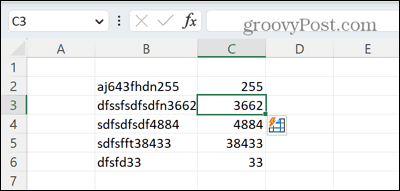
Kaip ištraukti skaičių iš eilutės pabaigos naudojant formulę
Vienas „Flash Fill“ metodo naudojimo trūkumas yra tas, kad jums reikia patiems ištraukti skaičius iš pirmosios eilutės eilutės. Naudojant formulę galima ištraukti skaičių iš eilutės pabaigos, nors formulė yra gana sudėtinga.
Norėdami išgauti skaičių iš eilutės pabaigos naudodami formulę:
- Spustelėkite langelį, kuriame norite, kad būtų rodomas ištrauktas skaičius.
- Įveskite šią formulę, pakeisdami „B2“ langeliu, kuriame yra jūsų eilutė:
=VERTĖ(DEŠINĖ(B2,LEN(B2)-MAX(IF(ISSKAIČIUS(VID.(B2,EILUTE)(INDIRECT("1:"&LEN(B2))),1)*1)=FALSE, ROW(INDIRECT(" 1:"&LEN(B2))),0))) - Paspauskite Įeikite.
- Skaičius turėtų būti ištrauktas iš eilutės.
- Norėdami pritaikyti formulę likusioms ląstelėms, spustelėkite vilkimo rankenėlę apatiniame dešiniajame langelio kampe.
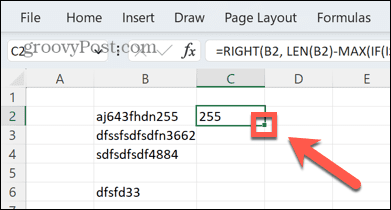
- Vilkite žemyn virš langelių, kur norite atkartoti formulę.
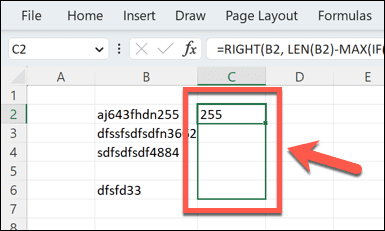
- Atleiskite pelę ir formulė bus nukopijuota į pasirinktus langelius.
- Šiuose langeliuose dabar turėtų būti jūsų išgauti skaičiai.
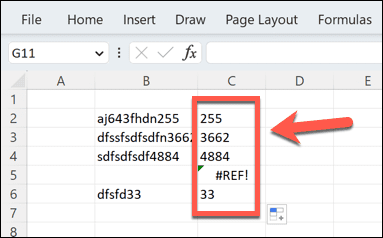
- Bet kokie langeliai be eilutės, iš kurios būtų galima išgauti, pateiks klaidą. Jei vietoj to norite grąžinti tuščią langelį, galite naudoti formulę:
=IFERROR(VERTĖ(DEŠINĖ(B2,LEN(B2)-MAX(IF(ISNUMERIS(VIDUTI(B2,EILUTE)(INDIRECT("1:"&LEN(B2))),1)*1)=FALSE, ROW(INDIRECT ("1:"&LEN(B2))),0)))),"") - Bet kokie tušti langeliai dabar grąžins tuščią vietą.
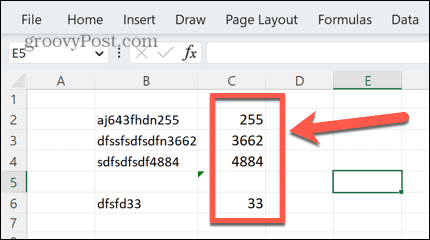
Jums gali kilti klausimas, ką ši formulė veikia. Trumpai tariant, jis sukuria masyvą, kurio ilgis yra toks pat kaip eilutė. Į šį masyvą įdeda kiekvieną iš eilutės simbolių eilės tvarka. Tada jis įvertina kiekvieną iš tų simbolių, kad sužinotų, ar tai yra skaičius, ar ne. Visi simboliai, kurie yra skaičiai, konvertuojami į nulį. Visi simboliai, kurie nėra skaičiai, konvertuojami į skaičių, nurodantį jo vietą eilutėje.
Pavyzdžiui, AB5HG23 būtų konvertuojamas į 1, 2, 0, 4, 5, 0, 0. Tada jis ieško didžiausios reikšmės šiame sąraše, kuri yra paskutinio simbolio, kuris nėra skaičius, padėtis. Galiausiai jis grąžina visus po šio taško esančius simbolius, kurie yra eilutės pabaigoje esantys skaičiai. Tada funkcija VALUE paverčia tai atgal į skaičių. Paprasta, tiesa?
Kaip ištraukti skaičių iš eilutės pradžios naudojant „Flash Fill“.
Taip pat galite naudoti „Flash Fill“, kad ištrauktumėte skaičių nuo eilutės pradžios, patys užpildydami pirmąjį pavyzdį ir leisdami „Excel“ sustabdyti šabloną.
Norėdami ištraukti skaičių iš eilutės pradžios naudodami „Flash Fill“:
- Pasirinkite langelį, esantį dešinėje nuo pirmosios eilutės, kurioje yra skaičius, kurį norite išgauti.
- Įveskite skaičių, kuris rodomas eilutės pradžioje.
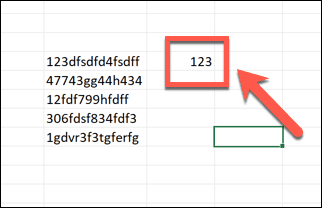
- Jei visi jūsų duomenys yra ištisiniame stulpelyje be tarpų, pasirinkite langelį tiesiai žemiau.
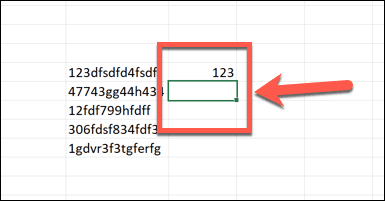
- Jei jūsų duomenyse yra spragų, pasirinkite pirmą langelį ir visus langelius po juo, iš kurių norite išgauti skaičius, įskaitant visas tuščias eilutes.
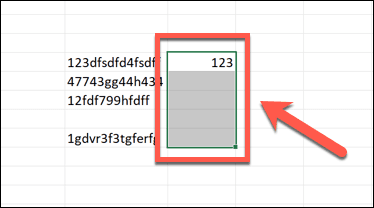
- Paspauskite Ctrl + E sistemoje „Windows“ arba Cmd + E „Mac“, kad paleistumėte „Flash Fill“.
- Dabar jūsų pasirinktuose langeliuose turėtų būti rodomi išgauti skaičiai.
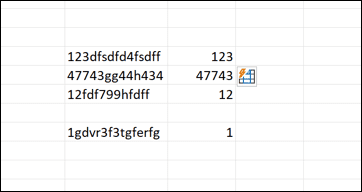
Kaip ištraukti skaičių iš eilutės pradžios naudojant formulę
Taip pat galite naudoti formulę, kad ištrauktumėte skaičių iš eilutės pradžios. Tai veikia panašiai kaip formulė ankstesniame skyriuje, bet suranda pirmojo neskaitinio simbolio vietą ir grąžina visus prieš tai buvusius simbolius.
Norėdami išgauti skaičių nuo eilutės pradžios naudodami formulę:
- Pasirinkite langelį, kuriame norite, kad būtų rodomas ištrauktas skaičius.
- Įveskite šią formulę, pakeisdami „B18“ langeliu, kuriame yra jūsų eilutė:
=VERTĖ(KAIRĖ(B18,ATTIKRINIMAS(FALSE, ISNUMERIS(VIDURI(B18,EILUTA)("1:"&LEN(B18)+1)),1)*1),0)-1)) - Paspauskite Įeikite ir numeris bus ištrauktas.
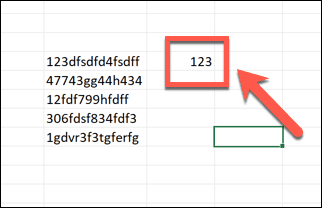
- Tu gali naudokite automatinį pildymą programoje „Excel“. kad nukopijuotumėte formulę į kitas reikalingas ląsteles.
- Jei norite, kad tuščios eilutės pateiktų tuščią rezultatą, naudokite šią formulę:
=IFERROR(VERTĖ(KAIRĖ(B18,ATTIKRINIMAS(FALSE, ISNUMBER(MID(B18,EILUTE(NETIESIOGINĖ("1:"&LEN(B18)+1)),1)*1),0)-1)" “)
Kaip išgauti skaičius iš bet kurios eilutės vietos naudojant „Flash Fill“.
Kaip minėta anksčiau, „Flash Fill“ gali neveikti, jei pirmasis langelis neatitinka kai kurių kitų langelių formato. Tokiu atveju gali tekti rankiniu būdu apskaičiuoti dvi ar tris langelius, kad „Flash Fill“ gautų reikiamą rezultatą.
Norėdami išgauti skaičius iš bet kurios eilutės vietos naudodami „Flash Fill“:
- Šalia pirmosios eilutės esančiame langelyje rankiniu būdu įveskite eilutėje esančius skaičius.
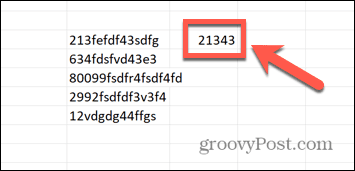
- Jei visi jūsų duomenys yra ištisiniame stulpelyje, pasirinkite langelį tiesiai žemiau.
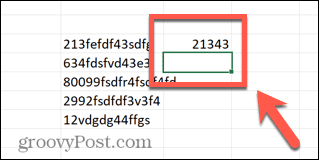
- Jei jūsų duomenyse yra spragų, pasirinkite pirmą langelį ir visus langelius po juo, iš kurių norite išgauti skaičius, įskaitant visas tuščias eilutes.
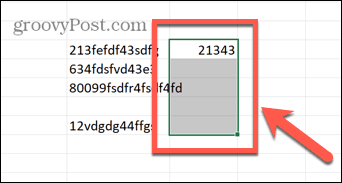
- Paspauskite Ctrl + E sistemoje „Windows“ arba Cmd + E „Mac“, kad paleistumėte „Flash Fill“.
- Dabar langeliai turėtų būti užpildyti išskirtais skaičiais.
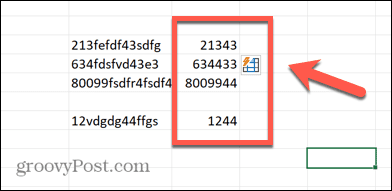
Kaip išgauti skaičius iš bet kurios eilutės vietos naudojant formulę
Galite naudoti formulę, kad ištrauktumėte visus skaičius iš eilutės, nesvarbu, kur jie rodomi.
Norėdami išgauti skaičius iš bet kurios eilutės vietos naudodami formulę:
- Pasirinkite langelį, kuriame norite, kad būtų rodomas ištrauktas skaičius.
- Įveskite šią formulę, pakeisdami „B9“ langeliu, kuriame yra jūsų eilutė:
=SUMMA(VIDU(0&B9,DIDELIS(INDEKSAS(ISSKAIČIUS(--VID(B9,EILĖ(INDIRECT("1:"&LEN(B9))),1))*EILUTE(INDIRECT("1:"&LEN(B9) )),0),ROW(INDIRECT("1:"&LEN(B9))))+1,1)*10^ROW(INDIRECT("1:"&LEN(B9)))/10) - Jūsų formulė turėtų ištraukti visus skaičius iš eilutės.
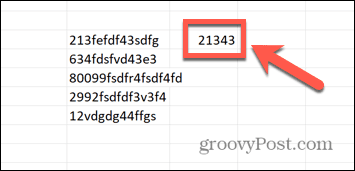
- Jei norite, kad visi tušti langeliai grąžintų tuščią langelį, o ne nulį, naudokite šią formulę:
=IFERROR(SUMPRODUCT(MID(0&B9,LARGE(INDEX(ISNUMBER(--MID(B9,ROW(INDIRECT) B9))),0),ROW(INDIRECT("1:"&LEN(B9))))+1,1)*10^ROW(INDIRECT("1:"&LEN(B9)))/10)," “) - Tu gali naudokite automatinį užpildymą kad pritaikytumėte formulę bet kurioms kitoms skaičiuoklės ląstelėms.
- Visos eilutės, kuriose nėra skaičių, grąžins nulį. Galite išmokti, kaip konvertuoti nulį į brūkšnį programoje „Excel“. jei norite tai pakeisti.
Išplėskite savo Excel įgūdžius
Išmokę ištraukti skaičių iš eilutės programoje „Excel“, galite greitai išgauti reikiamus duomenis iš eilučių sąrašo. Nors reikalingos formulės gali būti sudėtingos, jums nereikia tiksliai suprasti, kaip jos veikia; tik tai jie daro!
Yra ir daugiau naudingų „Excel“ gudrybių, kurias galite išmokti pakelti savo įgūdžius į kitą lygį. Tu gali išmokti kaip suskaičiuoti langelius su tekstu juose arba kaip apskaičiuoti asmens amžių nuo jo gimimo datos. Jūs netgi galite sukurti atsitiktinių skaičių generatorių programoje Excel.